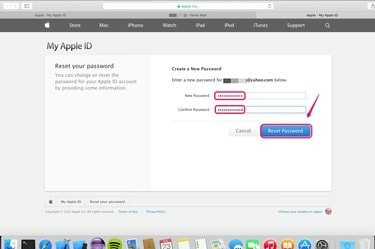
Нулирайте паролата си, за да отключите акаунта си в iTunes.
Кредит на изображението: С любезното съдействие на Apple
Apple заключва iTunes акаунти, когато парола е била въведена неправилно твърде много пъти или когато Apple открие подозрителна дейност. Имате две опции да активирате повторно вашия деактивиран iTunes акаунт: първата е „Удостоверяване по имейл“, което ви позволява да потвърдите акаунта си в iTunes чрез регистрирания си имейл адрес; вторият е „Отговор на въпроси за сигурност“, който потвърждава вашия идентификационен номер, като ви позволява да отговорите на защитния въпрос, който сте задали, когато сте регистрирали акаунта си в iTunes.
Активирайте акаунт в iTunes чрез удостоверяване по имейл
Етап 1
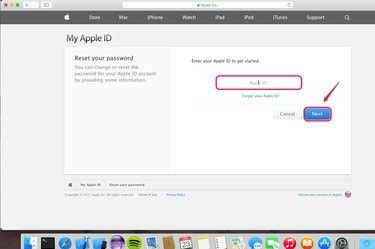
Въведете своя Apple ID в полето.
Кредит на изображението: С любезното съдействие на Apple
Отидете на Apple iForgot, въведете вашия Apple ID в полето и щракнете върху „Напред“.
Видео на деня
Стъпка 2
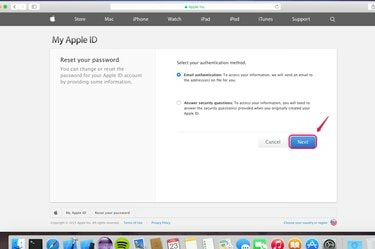
Изберете „Удостоверяване по имейл“.
Кредит на изображението: С любезното съдействие на Apple
Изберете „Удостоверяване по имейл“, за да извлечете акаунта си. Щракнете върху "Напред", за да продължите. Скоро трябва да получите имейл на регистрирания си имейл адрес.
Стъпка 3
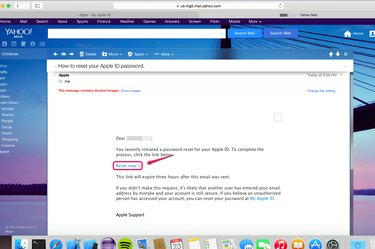
Отворете имейла и щракнете върху „Нулиране сега >“.
Кредит на изображението: С любезното съдействие на Apple
Отидете на регистрирания си имейл адрес, например Yahoo mail. Отворете имейла, който току-що сте получили от Apple, и щракнете върху „Нулиране сега >“, за да започнете процеса на нулиране.
Стъпка 4
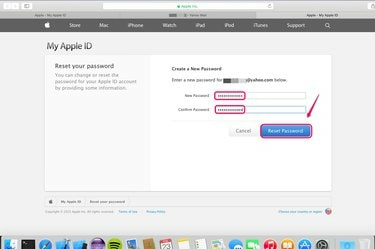
Въведете новата парола и я потвърдете.
Кредит на изображението: С любезното съдействие на Apple
Въведете нова парола, потвърдете я и щракнете върху „Нулиране на парола“, за да приложите промяната. Тази нова парола ще бъде вашата парола за влизане за вашия iTunes акаунт отсега нататък.
Активирайте акаунт в iTunes, като отговорите на въпроси за сигурност
Етап 1
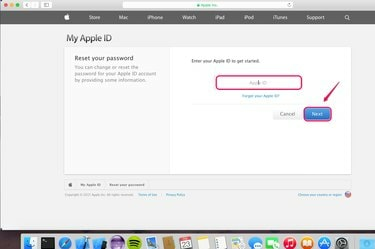
Въведете своя Apple ID в полето.
Кредит на изображението: С любезното съдействие на Apple
Отидете на Apple iForgot, въведете вашия Apple ID в полето и щракнете върху „Напред“.
Стъпка 2
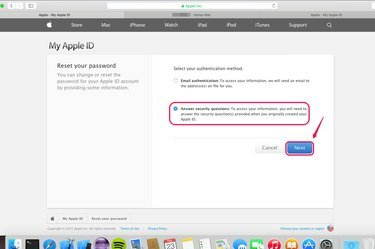
Изберете „Отговор на въпроси за сигурност“ и щракнете върху „Напред“.
Кредит на изображението: С любезното съдействие на Apple
Изберете „Отговор на въпроси за сигурност“, за да извлечете акаунта си. Щракнете върху "Напред", за да продължите.
Стъпка 3
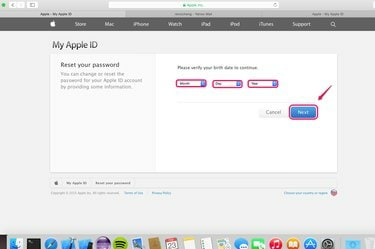
Потвърдете рождения си ден.
Кредит на изображението: С любезното съдействие на Apple
Щракнете съответно върху „Месец“, „Ден“ и „Година“ и изберете своя рожден ден от падащите списъци. Щракнете върху "Напред", за да продължите.
Стъпка 4

Отговорете на въпросите за сигурност.
Кредит на изображението: С любезното съдействие на Apple
Въведете отговорите на въпросите за сигурност, както е показано. Например, „Каква е мечтаната ви работа?“ Това са въпросите и отговорите, които сте избрали, когато за първи път настроихте своя Apple ID.
Стъпка 5
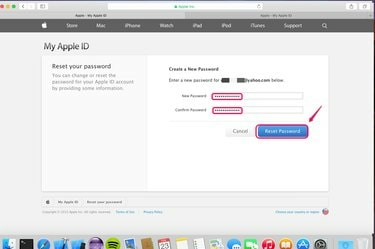
Нулирайте паролата.
Кредит на изображението: С любезното съдействие на Apple
Въведете нова парола, потвърдете и щракнете върху „Нулиране на парола“, за да приложите промяната. Не забравяйте да използвате тази нова парола за достъп до вашия iTunes акаунт в бъдеще.
Бакшиш
Щракнете върху „Забравили сте вашия Apple ID?“ ако не можете да си спомните личната си карта. Въведете вашето име и имейл адрес, за да извлечете идентификационния си номер и да нулирате паролата си.
Внимание
За „Удостоверяване по имейл“ имате 3 часа от момента на изпращане на имейла, за да нулирате акаунта си, преди процесът да изтече. Ако не нулирате акаунта си в рамките на определеното време, ще трябва да повторите „Удостоверяване по имейл“, за да извлечете акаунта си.


